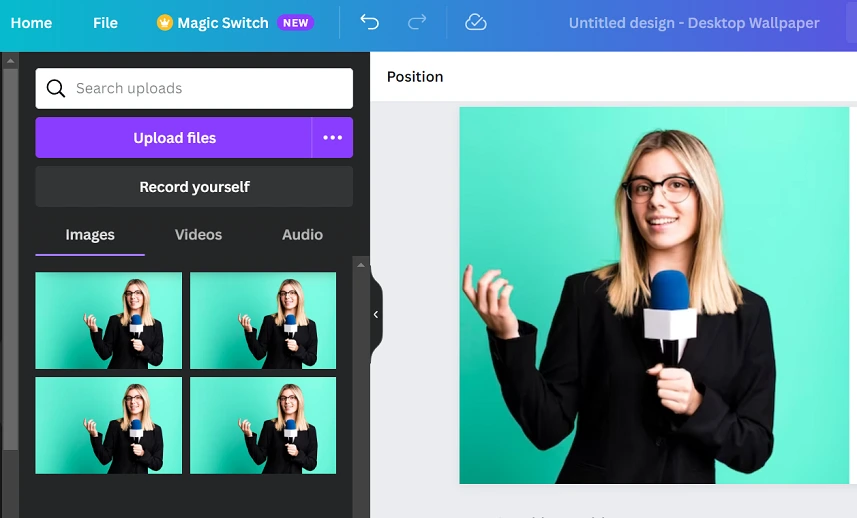Canva AI saat ini sudah banyak digunakan untuk berbagai keperluan, tetapi kemampuannya tidak hanya terbatas pada mengedit gambar biasa.
Dengan fitur-fitur canggih yang dimilikinya, Canva juga dapat digunakan sebagai salah satu media penting untuk membuat foto yang tampak seperti berbicara, seolah-olah gambar tersebut memiliki suara dan ekspresi.
Teknologi ini memungkinkan pengguna untuk menciptakan konten visual yang lebih hidup, ekspresif, dan menarik perhatian.
Tidak hanya keren, tetapi Canva AI juga membuka pintu bagi peluang-peluang baru dalam industri kreatif dan membuat proses desain menjadi lebih mudah, cepat, dan efisien bagi semua orang.
Langkah-langkah Pembuatan Foto Avatar Berbicara
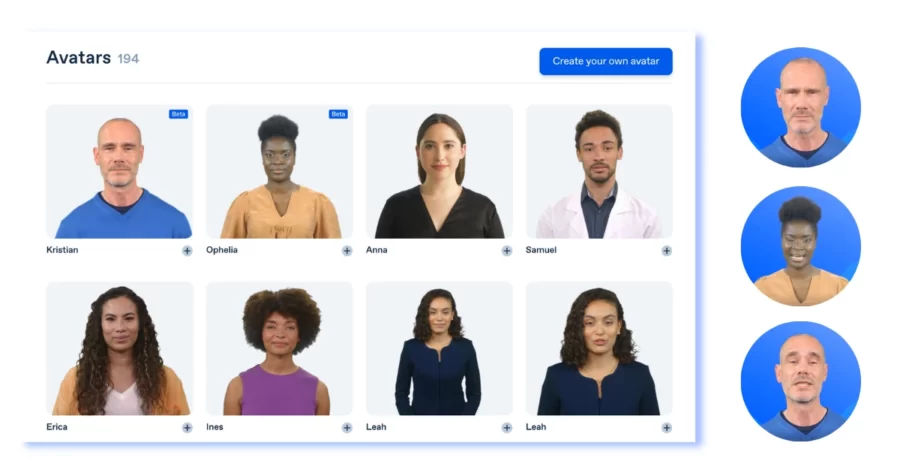
Untuk membuat video AI seperti itu, tentunya diperlukan beberapa langkah yang penting. Mulai dari persiapan, pemilihan avatar, hingga pembuatan video secara menyeluruh. Berikut setidaknya beberapa langkah yang harus dijalankan:
Langkah 1: Persiapan
Untuk membuat gambar berbicara AI ini, diperlukan persiapan yang penting dari segi teks yang akan disampaikan oleh avatar tersebut. Teks ini juga akan menjadi panduan dari video AI yang akan kamu buat.
Dengan demikian, video tersebut akan lebih informatif dan sesuai dengan tema. Untuk membuatnya pun sama seperti teks pada umumnya sehingga bisa kamu simpan terlebih dahulu pada catatan tersendiri.
Langkah 2: Memulai Pembuatan Avatar
Selanjutnya, yakni mulai membuat tokoh avatar sebagai pelengkap video. Untuk langkah-langkah kedua ini, sudah pasti harus menggunakan Canva ai sebagai media pembuatnya. Jadi, pastikan kamu sudah memiliki akun Canva dan login pada akun tersebut, ya!
1. Buat desain baru
Untuk selanjutnya, pilih opsi “Buat Desain” dan pilih ukuran halaman desain yang sesuai dengan kebutuhanmu. Agar lebih mudah, kamu bisa memilih ukuran desain Canva AI yang cocok untuk platform media sosialmu.
2. Tambahkan teks pada gambar
Langkah berikutnya yakni dengan memilih dan menambahkan teks pada gambar. Adapun caranya dengan memilih opsi “Aplikasi” dan pilih “Teks ke Gambar”. Tulis atau copy-paste teks yang ingin digunakan sebagai panduan bagi avatar tersebut.
Baca Juga:
- Cara Menggunakan Leonardo Ai Untuk Membuat Foto ala Disney
- Cara Membuat Foto Disney Pixar Menggunakan Bing Image AI
- Cara Menggunakan Ideogram Ai Untuk Membuat Poster Disney
Contohnya kamu akan menggunakan video tersebut untuk avatar seorang reporter berita, maka teks yang akan digunakan dapat berupa berita mengenai hal-hal yang sedang terjadi, headline news, dan sebagainya.
3. Pilih gaya dan gambar avatar
Canva juga menyediakan sejumlah gaya avatar yang akan digunakan dalam video. Selanjutnya, kamu juga akan diberikan opsi beberapa gambar avatar yang berbeda. Pastikan kamu memilih gambar dan gaya avatar yang sesuai dengan konsep video yang akan ditampilkan nantinya.
Langkah 3: Mengedit Background
Setelah menentukan avatar yang akan digunakan pada Canva AI, langkah selanjutnya yakni mengedit latar belakang pada avatar tersebut. Caranya juga cukup sederhana, yakni dengan hapus dan ganti background tersebut.
Disarankan kamu mengganti layar belakang dengan warna hijau polos. Warna tersebut terbilang lebih mudah disatukan dengan berbagai background tambahan lainnya. Hal ini tentu akan memudahkan proses edit video secara keseluruhan nantinya.
Langkah 4: Download avatar
Selanjutnya, kamu perlu men-download avatar setelah background tersebut dihapus. Caranya dengan memilih opsi “Bagikan” dan pilih “Unduh”. Disarankan memilih format JPG atau PNG yang akan mempermudah proses selanjutnya.
Jangan lupa juga untuk memilih halaman berapa tempat avatar tersebut dikerjakan. Apabila gambar mempunyai beberapa halaman, pilih halaman yang sesuai dengan yang akan di-download tersebut.
Langkah 5: Penggunaan AI dalam Video
Meskipun semua langkah di atas sudah dilakukan, tentu pembuatan video belum sepenuhnya selesai. Selain menggunakan Canva AI, kamu juga membutuhkan perangkat lain untuk membantu proses pembuatan video AI, yaitu D-ID AI.
Jika belum mempunyai akun, ada baiknya kamu melakukan registrasi terlebih dahulu. Jika sudah, kamu bisa langsung login atau masuk ke dalam akun tersebut untuk kemudian melanjutkan proses pembuatan video.
1. Upload avatar
Aplikasi D-ID AI sendiri memang berfokus pada AI Video Generator untuk membuat berbagai video AI. Maka ketika sudah login pada aplikasi D-ID AI, pastikan kamu memilih opsi “Upload” lalu unggah gambar avatar yang sudah dipersiapkan sebelumnya.
2. Tambahkan teks yang akan disampaikan
Jika sudah ter-upload, kamu perlu menambahkan teks yang nantinya akan disampaikan oleh avatar tersebut. Teks yang ditambahkan dapat berupa teks yang sudah disiapkan di langkah pertama. Pastikan teks tersebut sesuai dengan konsep video yang akan ditampilkan.
3. Pilih bahasa dan gender
Jangan lupa juga untuk memilih bahasa yang akan digunakan dan gender avatar yang disesuaikan. Contoh bahasa yang dipilih misalnya bahasa Inggris dengan gender laki-laki supaya menyesuaikan hasil video saat raja Charles III sedang berpidato.
Langkah 6: Edit dan Unduh Video
Setelah semuanya selesai diunggah, kamu mungkin belum puas dengan hasil video tersebut karena dinilai masih ‘mentah’. Oleh karena itu, tidak ada salahnya untuk mengedit beberapa hal kembali sebelum kemudian mengunduh dan membagikan video tersebut.
1. Edit background
Kamu bisa menghapus background video tersebut apabila sekiranya mengganggu atau kurang cocok. Adapun caranya dengan menggunakan alat penghapus latar belakang kemudian menghapusnya secara langsung. Kamu juga dapat mengisi background dengan gambar atau video lain yang sesuai dengan tema konten.
2. Atur posisi dan ukuran file
Jangan lupa juga untuk mengatur ukuran dan posisi avatar yang sedang kamu buat. Pastikan juga elemen lain disesuaikan posisinya agar terlihat proporsional namun tidak menutup konten tersebut. Atur sedemikian rupa sesuai kebutuhan.
3. Unduh dan simpan hasilnya
Setelah semuanya selesai, kamu bisa mulai mengunduh hasil video tersebut. Caranya dengan klik opsi “Unduh” dan pilih format video sesuai kebutuhan, misalnya MP4. Simpan hasil video tersebut pada perangkat yang dimiliki atau bagikan ke media sosial mu.
Itulah beberapa hal mengenai pembuatan video Canva AI secara ringkas. Memang ada beberapa proses yang harus dilakukan, namun hasilnya tentu akan unik dan sangat menarik untuk dibagikan ke media sosial.
Kesimpulan
Dengan demikian, Canva AI bukan hanya sekadar alat editing gambar biasa, tetapi merupakan revolusi dalam dunia desain dan kreativitas visual.
Kemampuannya yang luar biasa dalam membuat foto yang tampak seperti berbicara membuka cakrawala baru bagi para kreator dan penggunanya untuk mengekspresikan diri secara lebih inovatif dan menarik.
Tidak diragukan lagi, Canva AI adalah masa depan dalam industri desain dan semakin banyak orang yang akan mengagumi hasil karyanya yang menakjubkan.